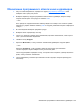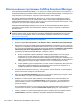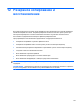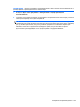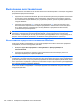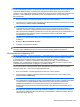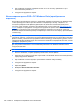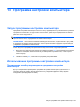HP ProBook Notebook PC User Guide - Windows Vista
Использование программы SoftPaq Download Manager
HP SoftPaq Download Manager (SDM) — это средство, которое предоставляет быстрый доступ к
информации SoftPaq для бизнес-компьютеров HP без запроса номера SoftPaq. С помощью этого
средства можно легко находить, загружать и распаковывать пакеты SoftPaq.
При работе SoftPaq Download Manager выполняется чтение и загрузка файла базы данных,
опубликованного на FTP-узле HP, содержащего модель компьютера и информацию SoftPaq.
SoftPaq Download Manager позволяет указать одну или несколько моделей компьютеров, чтобы
определить
доступные для загрузки пакеты SoftPaq.
SoftPaq Download Manager проверяет FTP-узел HP на наличие обновлений базы данных и
программного обеспечения. Если обновления найдены, они будут загружены и применены
автоматически.
ПРИМЕЧАНИЕ. Программа SoftPaq Download Manager предустановлена только на некоторых
моделях компьютеров. Чтобы загрузить программу SoftPaq Download Manager или получить
дополнительную информацию об ее использовании, перейдите на веб-узел HP по адресу
http://www.hp.com/go/sdm.
Для загрузки пакетов SoftPaq выполните следующее.
1. Выберите Пуск > Все программы > HP Software Setup > HP SoftPaq Download Manager.
2. При первом открытии программы SoftPaq Download Manager отображается окно с запросом,
требуется ли отображать программное обеспечение только для используемого компьютера
или для всех поддерживаемых моделей компьютера. Выберите Отображать программное
обеспечение для всех поддерживаемых моделей. Если вы уже использовали
программу HP SoftPaq Download Manager, перейдите
к шагу 3.
а. В окне Configuration Options (Параметры конфигурации) выберите используемую
операционную систему и фильтры языка. Фильтры ограничивают количество
элементов, доступных на панели Product Catalog (Каталог продуктов). Например, если
в фильтре операционной системы выбрана Windows Vista® Business, на панели Product
Catalog (Каталог продуктов) будет показана только эта операционная система.
б. Чтобы добавить другие операционные системы, измените параметры фильтра в окне
Configuration Options (Параметры
конфигурации). Дополнительные сведения см. в
справке программы HP SoftPaq Download Manager.
3. На левой панели щелкните значок (+), чтобы раскрыть список моделей, а затем выберите
модель или модели продуктов для обновления.
4. Щелкните Find Available SoftPaqs (Найти доступные пакеты SoftPaq) для загрузки списка
пакетов SoftPaq, доступных для выбранного компьютера.
5. Выберите в списке нужные пакеты SoftPaq. Если выбрано много пакетов SoftPaq для
загрузки, после этого
щелкните Download Only (Только загрузить), так как выбранные
пакеты SoftPaq и скорость подключения к Интернету определяют продолжительность
процесса загрузки.
Если необходимо загрузить только один или два пакета SoftPaq и имеется высокоскоростное
подключение к Интернету, щелкните Download & Unpack (Загрузить и распаковать).
6. Чтобы установить на компьютере выбранные пакеты SoftPaq, щелкните правой кнопкой
Install SoftPaq (Установить SoftPaq) в программе SoftPaq Download Manager.
160 Глава 11 Обновление
программного обеспечения